2.5 - Materialen & materiaalwissels
Materialen
Materialen zijn aanwezig op elk element waaruit je model bestaat en worden opgeslagen op Bibliotheek-niveau. Materialen (en hun eigenschappen)
zorgen voor de visuele uitstraling van je model en kunnen alleen worden aangepast binnen de Configurable-Editor. Materialen worden model-breed gedeeld binnen één Bibliotheek. Dat wil zeggen dat als je bijvoorbeeld het materiaal beton_prefab neemt en een (aantal) eigenschappen zou wijzigen, dit
op alle modellen zichtbaar zou zijn die dat materiaal ergens op een element gebruikt.
Maar hoe weet je nu welk materiaal er exact op welk onderdeel van je model zit? Daar hebben wij een handige truc voor! Je kunt namelijk (binnen de
Configurable-Editor de hotkey i gebruiken om de Materiaalpicker te activeren. Klik vervolgens op een element van je model (bijv. dak of muur) om direct het juiste materiaal te tonen.
Gebruik de 'Materiaalpicker' i om de bovenzijde van het dak te selecteren. Je kunt even spelen met een aantal eigenschappen om een goed beeld te krijgen wat sommige eigenschappen doen met de uitstraling van het model.
Elk materiaal heeft de mogelijkheid om een textuur toe te passen. Voor het dak willen wij een mooie donkere dakpan gebruiken. Op onze Downloads-pagina kun je een gevulde texturenset downloaden, waaronder
een reeks aan dakpannen. In Innobrix kun je texturen uploaden en gebruiken door ze vanaf een mapje of directory op je computer in het Texturen paneel van je Content Browser te slepen. Dat kunnen er meerdere tegelijkertijd zijn; het hoeft niet één voor één.
Sleep een dakpan textuur (naar keuze) vanuit het mapje met texturen in het Texturen-paneel binnen Innobrix.
De geüploadde texturen worden getoond en zijn vervolgens geschikt voor gebruik.
- Mocht het 'dakpan'-materiaal dat je in de vorige stap hebt geselecteerd niet meer geselecteerd zijn, herhaal dan STAP 11.
- Indien nodig, scroll het 'Eigenschappen'-paneel van het dakpan materiaal naar beneden zodat het vierkante 'Textuur' slot zichtbaar is.
- Klik en sleep de dakpan-textuur vanuit het
Texturen-paneel naar het desbetreffendeTextuurslot van de materiaaleigenschappen om deze textuur toe te wijzen aan het dakpan-materiaal.
De (repeterende) dakpan-textuur zou nu zichtbaar moeten zijn op het model.
Om het visuele resultaat makkelijker te kunnen zien is het vaak eenvoudiger om het model in 'Ingeklapte' toestand weer te geven, in plaats van 'tasveld'-vorm.
Materiaalwissels
Naast het standaard gebruik van texturen om je model visueel mee te verrijken is het in Innobrix ook mogelijk om zogeheten 'materiaalwissels' in te stellen. Materiaalwissels zijn, zoals de naam al suggereert, mogelijkheden tot het 'uitwisselen' van materialen op elementen binnen een model op basis van een optie.
Materiaalwissels zijn een zeer krachtige feature binnen Innobrix omdat dit impact heeft op de complete look & feel van een woning. Voor materiaalwissels heb je 3 zaken nodig:
- Een bronmateriaal: het materiaal dat op een element(en) zit dat je wilt gaan uitwisselen
- Een doelmateriaal: het materiaal dat de plaats gaat innemen van het bronmateriaal op het element
- Een optie: de optie die de wissel tot stand moet brengen c.q. activeren
Doelmaterialen kunnen afkomstig zijn uit Revit, maar ook zelf aangemaakt door texturen niet in het texturen paneel te uploaden, maar juist in het Materialen-paneel.
Voor deze stap is het noodzakelijk om een drietal opties aan te maken die we gaan gebruiken met een materiaalwissel.
- Maak de volgende opties aan onder een nieuwe categorie genaamd 'Exterieur' met daaronder een header 'Metselwerk':
- Storvik
- Dragor
- Hadsund
Zet voor alle 3 de opties het eigenschap 'type' op 'Thumbnail'.
- Zodra je het type op 'Thumbnail' hebt gezet, zie je dat er een 'Thumbnail'-veld is verschenen in de optie-eigenschappen. Hier kun je een eigen thumbnail voor de optie toekennen. Klik op het lege veld en upload voor alle 3 opties een afbeelding.
Voor het aanmaken van van de daadwerkelijke wissel(s) zelf heb je nu meerdere manieren om dit te bewerkstelligen.
- 1. Je kunt via RMB (rechtermuisknop) op de tekst / icoon 'Materiaalwissels' in de scène hiërarchie klikken, en vervolgens kiezen voor '+ Nieuwe material switch'.
- 2. Het is ook mogelijk om een materiaal vanuit het
Materialen-paneel in de Content Browser te slepen op de tekst / icoon 'Materiaalwissels`. Hiermee wordt er een nieuwe wissel aangemaakt waarbij het bronmateriaal al gedefiniëerd is. 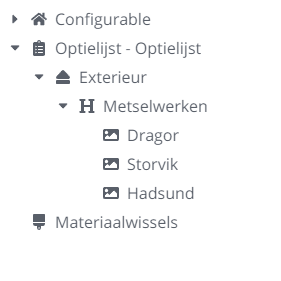
- Sleep de header 'Metselwerk' op 'Materiaalwissels'.
- Klik op 'Materiaalwissels' (wat nu uitbouwbaar is) en klik vervolgens op het ... - icoon dat zojuist is verschenen.
Doelmaterialen aanmaken
De ... impliceren in de wissel dat er nog iets ontbreekt. Het is nog nodig om een basis en enkele doelmaterialen te definiëren. Het basis materiaal hebben we al. De doel materialen moeten nog worden aangemaakt.
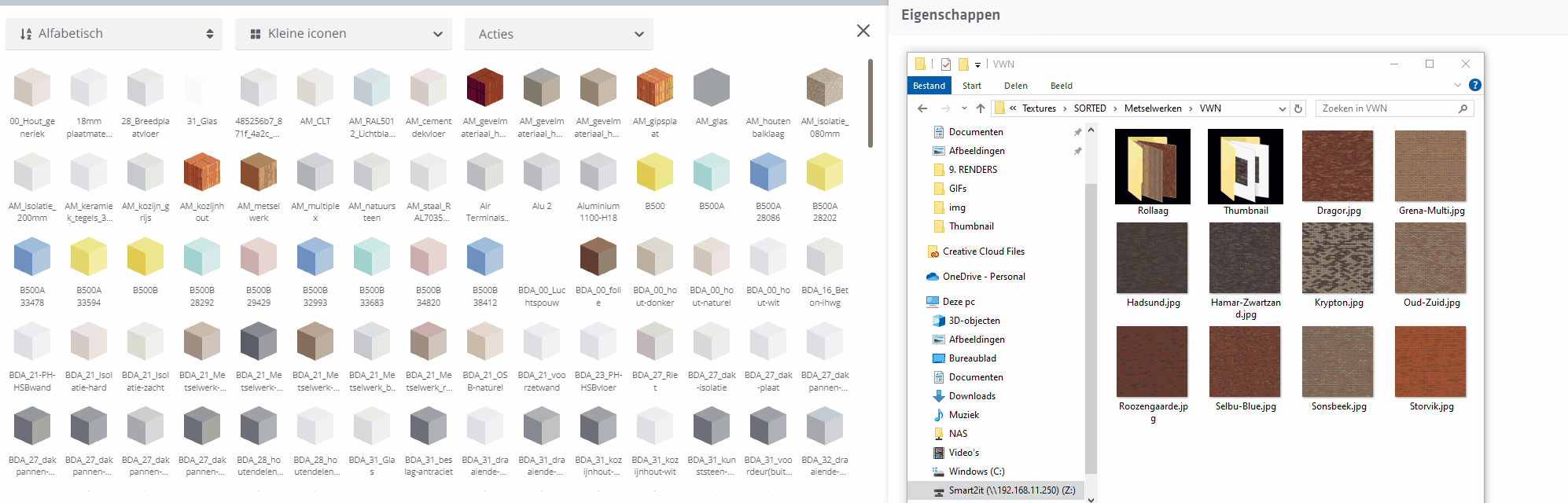
Maak de nieuwe materialen, Storvik, Dragor en Hadsund aan door de desbetreffende texturen (met die naam) in het Materialen paneel te drag 'n droppen vanaf het mapje op je computer.
Er rest nu niks anders dan het bron-materiaal en de doelmaterialen te koppelen aan de juiste velden in de nieuw aangemaakte wissel.
- Sleep het bronmateriaal ('IBX_Steenstrips') vanuit het
Materialen-paneel in het materiaal-slot van de nieuwe materiaalwissel. - Sleep vervolgens de nieuwe materialen (Storvik, Dragor en Hadsund) in de doelmateriaal velden.
Het resultaat zou er ongeveer zo uit moeten zien.
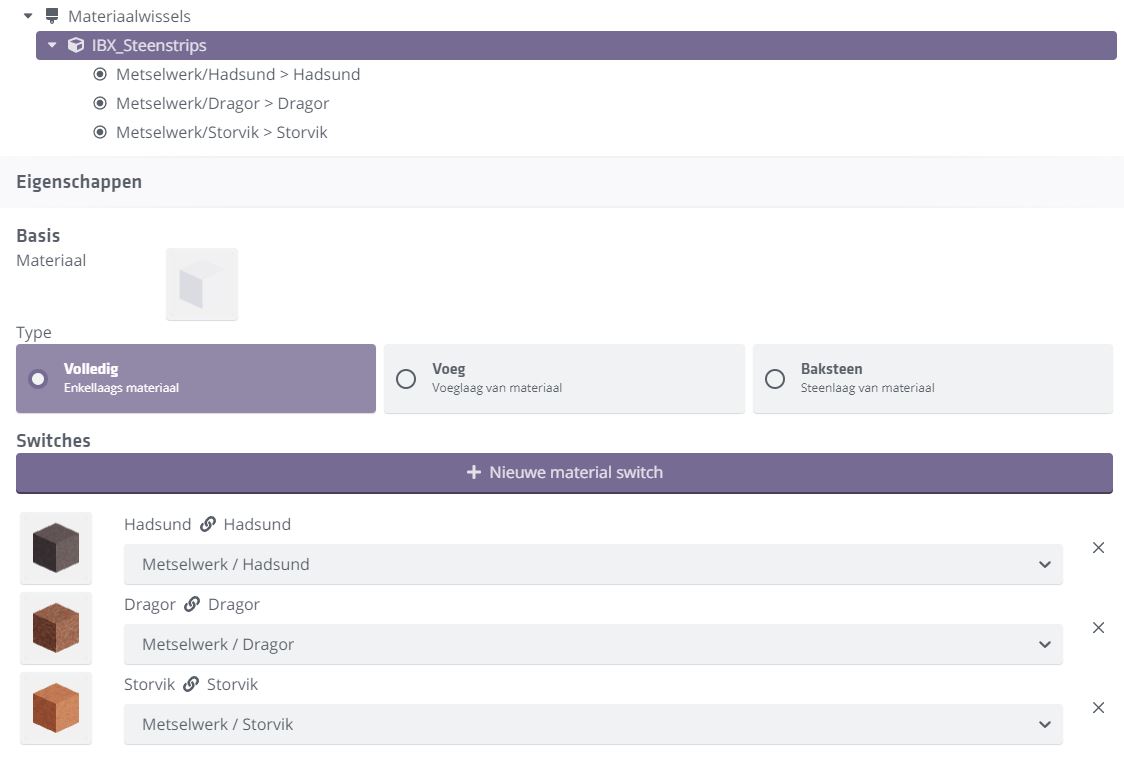
Logischerwijs is het ook wenselijk (maar niet noodzakelijk voor deze tutorial) om de rollagen mee te wisselen op basis van dezelfde opties. Hier zul je dus ook een wissel voor moeten instellen met een eigen bronmateriaal en doel materiaal.